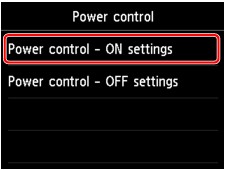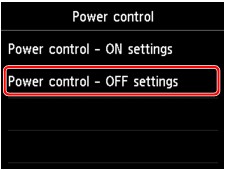O Nastavení režimu ECO
Toto nastavení umožňuje použít automatický oboustranný tisk jako výchozí a šetřit tak papír; umožňuje také šetřit elektrickou energii a zařízení automaticky zapínat a vypínat.
 Automatické zapnutí/vypnutí zařízení
Automatické zapnutí/vypnutí zařízení
 Důležité
Důležité
-
V závislosti na položce nastavení se může vyžadovat ověření prostřednictvím hesla správce.
Pokud heslo správce neznáte, požádejte o pomoc správce daného zařízení.
Použití oboustranného tisku
Chcete-li použít oboustranný tisk, proveďte níže uvedený postup.
-
Přejeďte po obrazovce DOMŮ a potom klepněte na možnost
 Nastavení režimu ECO (ECO settings).
Nastavení režimu ECO (ECO settings). -
Klepněte na možnost Nastavení oboustran. tisku (Two-sided printing setting).
-
Podle potřeby zadejte nastavení.
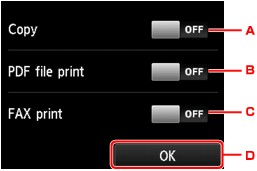
-
Klepnutím vyberete oboustranné kopírování jako výchozí.
-
Klepnutím vyberte jako výchozí oboustranný tisk dokumentů PDF uložených na jednotce USB Flash.
-
Klepnutím vyberte výchozí oboustranný tisk odeslaných/přijatých faxů, hlášení nebo seznamů.
-
Klepněte a určete nastavení tisku.
 Poznámka
Poznámka-
Je-li vybrán oboustranný tisk, je ve všech nabídkách na obrazovce DOMŮ a v položkách nastavení oboustranného tisku na všech obrazovkách nastavení tisku zobrazena ikona
 .
.
-
-
Automatické zapnutí/vypnutí zařízení
Chcete-li použít funkci úspory energie, postupujte následovně.
-
Přejeďte po obrazovce DOMŮ a potom klepněte na možnost
 Nastavení režimu ECO (ECO settings).
Nastavení režimu ECO (ECO settings). -
Klepněte na možnost Ovlád. napájení (Power control).
-
Podle potřeby zadejte nastavení.
- Když určíte čas a den pro zapnutí zařízení:
-
Klepněte na možnost Ovlád. napájení – nastavení ZAP (Power control - ON settings).
-
Na otevřené obrazovce klepněte na možnost ZAP (ON).
Otevře se následující obrazovka.
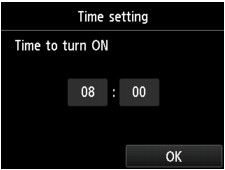
-
Klepněte na časový údaj.
Otevře se následující obrazovka.
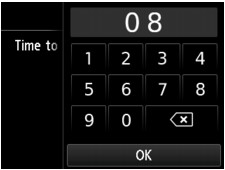
-
Klepnutím na čísla určete čas zapnutí zařízení.
Hodinu můžete zadat v rozsahu od 0 do 24 a minuty v přírůstcích po 10 minutách.
-
Klepnutím na možnost OK potvrďte čas zapnutí zařízení.
Po potvrzení času zapnutí zařízení se otevře obrazovka, kde můžete zvolit den. Klepněte na den, poté na možnost Povolit (Enable) nebo Zakázat (Disable) a nakonec na možnost OK. Nastavení se aplikuje pro dny, u kterých je vybrána možnost Povolit (Enable).
- Když určíte čas a den pro vypnutí zařízení:
-
Klepněte na možnost Ovlád. napájení – nastavení VYP (Power control - OFF settings).
-
Na otevřené obrazovce klepněte na možnost ZAP (ON).
Otevře se následující obrazovka.
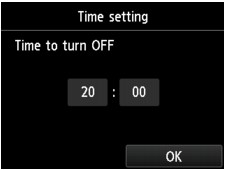
-
Klepněte na časový údaj.
Otevře se následující obrazovka.
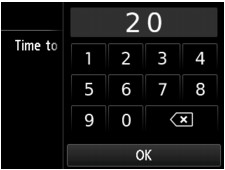
-
Klepnutím na čísla určete čas vypnutí zařízení.
Hodinu můžete zadat v rozsahu od 0 do 24 a minuty v přírůstcích po 10 minutách.
-
Klepnutím na možnost OK potvrďte čas vypnutí zařízení.
Po potvrzení času vypnutí zařízení se otevře obrazovka, kde můžete zvolit den. Klepněte na den, poté na možnost Povolit (Enable) nebo Zakázat (Disable) a nakonec na možnost OK. Nastavení se aplikuje pro dny, u kterých je vybrána možnost Povolit (Enable).